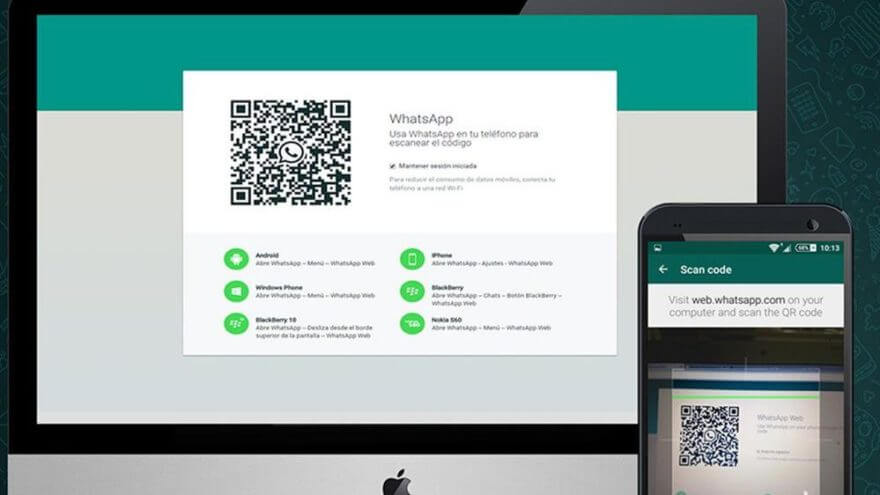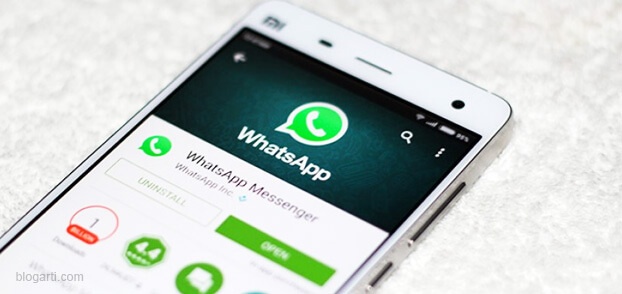WhatsApp Web Nedir? Masaüstüne WhatsApp indirme
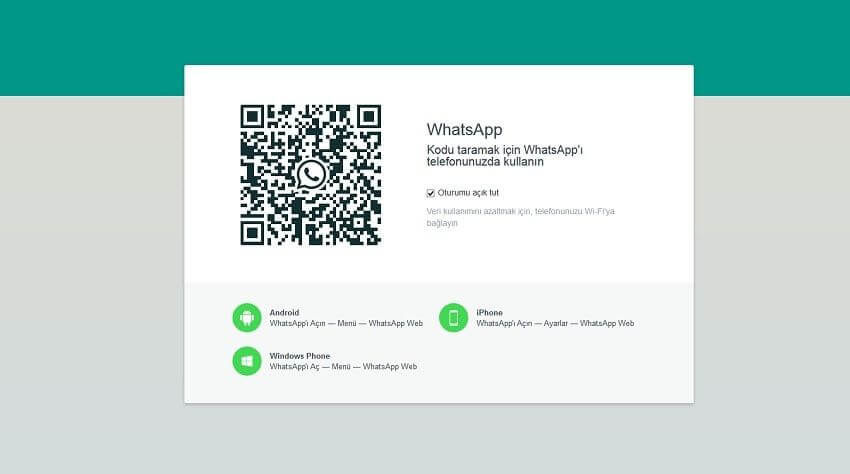
WhatsApp uygulaması hayatımıza girdiği günden beri, birçoğumuz tarafından mesajlaşma için kullanılan ana uygulama konumuna geldi. WhatsApp web nedir? Sorusuna ise, bu mesajlaşma uygulamasının bilgisayarlarda kullanılabilir kılan uygulamadır diyebiliriz.
Kolay kullanım ve pratik çözümler sayesinde, internet erişimi olan her yerden hızlıca mesajlaşmamızı sağlayan uygulamanın web için ürettiği çözüm ise takdire şayan. Artık bilgisayar başındayken telefonlarınıza gelen mesajları daha kolay kontrol edebilir, sevdiklerinizle daha çabuk irtibat kurabilirsiniz. Whatsapp web giriş sayesinde bilgisayar başındayken yapacağınız tüm işlemlerinizin yanında, mesajlaşma opsiyonunu da elde edersiniz.
Size birçok kolaylığı beraberinde getirecek masaüstü ve web uygulamasının detayları için metnimizi okumanız yeterli olacaktır.
İçindekiler
WhatsApp Web Giriş
Birazdan sizlere vereceğimiz adımları takip ederek, sorunsuz biçimde tarayıcınızdan WhatsApp’a girebilirsiniz. WhatsApp web giriş aşamasında sorun yaşarsanız, aşağıda yorumlar bölümünden bizlerden yardım talep edebilirsiniz.
Tarayıcı üzerinden, bilgisayarınızda WhatsApp’a girmek için izlemeniz gereken adımlar;
- https://web.whatsapp.com adresine girdiğiniz zaman karşınıza bir QR kod çıkmaktadır.
- Telefonunuzdan WhatsApp’a girip, sağ üstte yer alan alt alta üç noktaya tıklayıp, orada çıkacak olan “WhatsApp Web” seçeneğine dokunun.
- Sağ üste yer alan “+” sembolüne tıklayın.
- “+” bölümüne tıklandıktan sonra karşınıza telefonunuzun arka kamerasının görüntüsü gelecektir. Bu görüntü bölümünden QR Kodu tarattırın.
- Tarama işlemi tamamlandığında, WhatsApp Web tamamen açılarak ekranınıza gelecek.
WhatsAppMasaüstü Sürümü İndirme ve Kurma
Mesajlaşmak için tarayıcı içerisinden sürekli yeni sekme açmak sizlere zor mu geliyor? O zaman WhatsApp masaüstü programını indirip, internet tarayıcısı açmadan da Whatsapp’a girebilirsiniz.
Masaüstü Sürümü İndirme
- Masaüstü sürümünü indirmeniz için öncelikle, uygulamanın web sitesine giriş yapmanız gerekiyor. https://www.whatsapp.com/download/?lang=tr linke tıklarsanız, doğrudan indirme yapacağınız sayfaya yönlendirileceksiniz.
- Sitenin sağ bölümünde, “ WİNDOWS İÇİN İNDİR (64-BİT) “ yazısına tıklamanız gerekiyor. (Eğer IOS işletim sistemine sahipseniz, aşağıda yazan “Mac OS X 10.10 ve daha üstü için indirin” seçeneğine tıklayabilirsiniz.)
- Tıklamayı yaptıktan sonra, WhatsApp’ınızın indirmesi başlayacaktır. İndirme tamamlandıktan sonra kurma işlemine geçebilirsiniz.
Kurulum
- WhatsApp kurulumu için indirdiğiniz dosyayı açtıktan sonra, “Çalıştır“ butonuna basın.
- WhatsApp’ın nereye kurulmasını istediğinizi belirleyin ve ilerleyin.
- Kurulum bittikten sonra QR Kod taratmanız gerekecek.
- Telefonunuzun WhatsApp’ını açın ve sağ üste yer alan üç noktaya tıkladıktan sonra tıpkı web sürümüne girer gibi QR Kod okuyucu bölümünü açın.
- QR Kod taraması yaptıktan sonra, WhatsApp masaüstü uygulamanız aktif hale gelmiş olacaktır.